жӮЁеҘҪпјҢзҷ»еҪ•еҗҺжүҚиғҪдёӢи®ўеҚ•е“ҰпјҒ
жӮЁеҘҪпјҢзҷ»еҪ•еҗҺжүҚиғҪдёӢи®ўеҚ•е“ҰпјҒ
иҝҷзҜҮж–Үз« дё»иҰҒд»Ӣз»ҚдәҶWin10дёӯеҰӮдҪ•е…ій—ӯеҫ®иҪҜе°ҸеЁңпјҢе…·жңүдёҖе®ҡеҖҹйүҙд»·еҖјпјҢж„ҹе…ҙи¶Јзҡ„жңӢеҸӢеҸҜд»ҘеҸӮиҖғдёӢпјҢеёҢжңӣеӨ§е®¶йҳ…иҜ»е®ҢиҝҷзҜҮж–Үз« д№ӢеҗҺеӨ§жңү收иҺ·пјҢдёӢйқўи®©е°Ҹзј–еёҰзқҖеӨ§е®¶дёҖиө·дәҶи§ЈдёҖдёӢгҖӮ
е…·дҪ“ж“ҚдҪңпјҡ
1.ејҖеҗҜWin10зҡ„и®ҫзҪ®иҸңеҚ•пјҢзӮ№еҮ»вҖңеә”з”ЁвҖқпјҢеңЁеә”з”ЁеҲ—иЎЁдёӯжҗңзҙўжүҫеҲ°CortanaпјҢзӮ№еҮ»е…¶дёӯзҡ„й«ҳзә§йҖүйЎ№гҖӮ
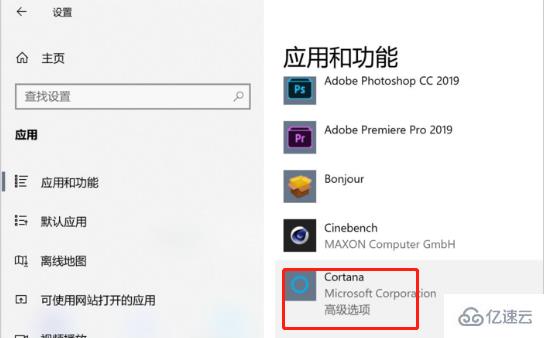
2.е°ҶCortanaе°ҸеЁңзҡ„йәҰе…ӢйЈҺгҖҒеҗҺеҸ°д»ҘеҸҠејҖжңәеҗҜеҠЁзҡ„жқғйҷҗе…ЁйғЁе…ій—ӯгҖӮ
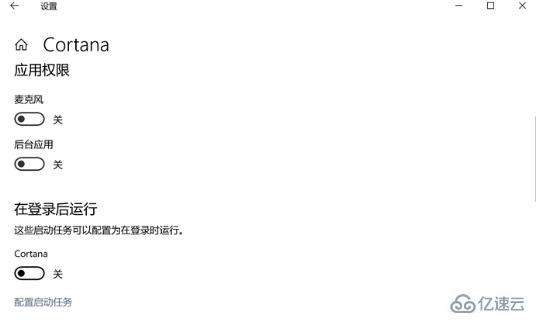
3.жү“ејҖжіЁеҶҢиЎЁпјҢеңЁWin10дёӯзӣҙжҺҘжҗңзҙўжіЁеҶҢиЎЁпјҢиҫ“е…Ҙд»ҘдёӢең°еқҖпјҡ
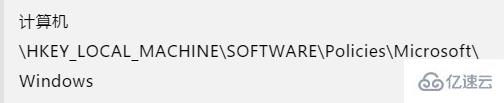
4.еҸій”®зӮ№еҮ»вҖңWindowsвҖқзӣ®еҪ•пјҢйҖүжӢ©вҖңж–°е»әвҖқпјҢж–°е»әдёҖдёӘвҖңйЎ№вҖқгҖӮе°ҶиҝҷдёӘйЎ№е‘ҪеҗҚдёәвҖңWindows SearchвҖқгҖӮ
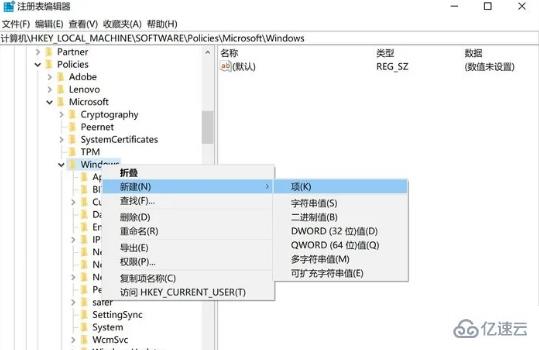
5.еҸій”®зӮ№еҮ»вҖңWindows SearchвҖқпјҢж–°е»әдёҖдёӘвҖңDWORD(32дҪҚ)еҖјвҖқгҖӮ
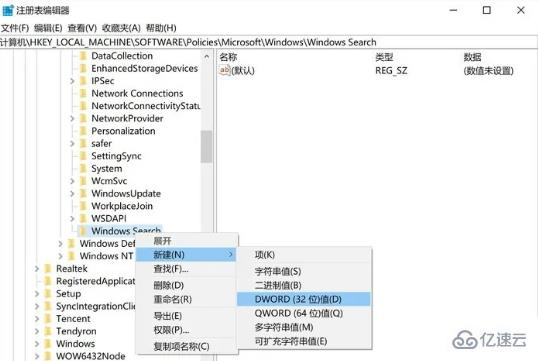
6.жҠҠеҖје‘ҪеҗҚдёәвҖңAllowCortanaвҖқпјҢеҸҢеҮ»пјҢзЎ®и®Өе®ғзҡ„ж•°еҖјдёәвҖң0вҖқпјҢ然еҗҺжҢүдёӢзЎ®е®ҡдҝқеӯҳгҖӮ
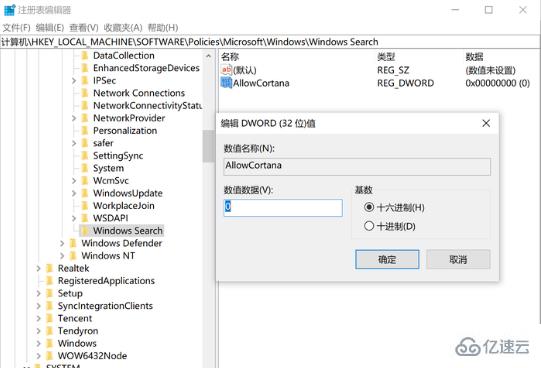
7.Cortanaе°ұдјҡиў«зҰҒз”ЁдәҶгҖӮ

еҰӮжһңжҲ‘们еҶҚжү“ејҖCortanaпјҢе°ұдјҡзңӢеҲ°зҰҒз”Ёзҡ„жҸҗзӨәпјҢеҰӮжӯӨдёҖжқҘCortanaе°ұе®Ңе…ЁдёҚдјҡеҜ№зі»з»ҹиө„жәҗдә§з”ҹж¶ҲиҖ—гҖӮ
ж„ҹи°ўдҪ иғҪеӨҹи®Өзңҹйҳ…иҜ»е®ҢиҝҷзҜҮж–Үз« пјҢеёҢжңӣе°Ҹзј–еҲҶдә«зҡ„вҖңWin10дёӯеҰӮдҪ•е…ій—ӯеҫ®иҪҜе°ҸеЁңвҖқиҝҷзҜҮж–Үз« еҜ№еӨ§е®¶жңүеё®еҠ©пјҢеҗҢж—¶д№ҹеёҢжңӣеӨ§е®¶еӨҡеӨҡж”ҜжҢҒдәҝйҖҹдә‘пјҢе…іжіЁдәҝйҖҹдә‘иЎҢдёҡиө„и®Ҝйў‘йҒ“пјҢжӣҙеӨҡзӣёе…ізҹҘиҜҶзӯүзқҖдҪ жқҘеӯҰд№ !
е…ҚиҙЈеЈ°жҳҺпјҡжң¬з«ҷеҸ‘еёғзҡ„еҶ…е®№пјҲеӣҫзүҮгҖҒи§Ҷйў‘е’Ңж–Үеӯ—пјүд»ҘеҺҹеҲӣгҖҒиҪ¬иҪҪе’ҢеҲҶдә«дёәдё»пјҢж–Үз« и§ӮзӮ№дёҚд»ЈиЎЁжң¬зҪ‘з«ҷз«ӢеңәпјҢеҰӮжһңж¶үеҸҠдҫөжқғиҜ·иҒ”зі»з«ҷй•ҝйӮ®з®ұпјҡis@yisu.comиҝӣиЎҢдёҫжҠҘпјҢ并жҸҗдҫӣзӣёе…іиҜҒжҚ®пјҢдёҖз»ҸжҹҘе®һпјҢе°Ҷз«ӢеҲ»еҲ йҷӨж¶үе«ҢдҫөжқғеҶ…е®№гҖӮ